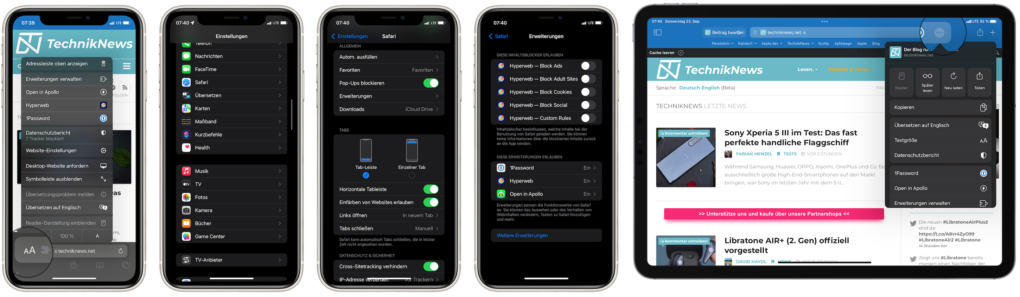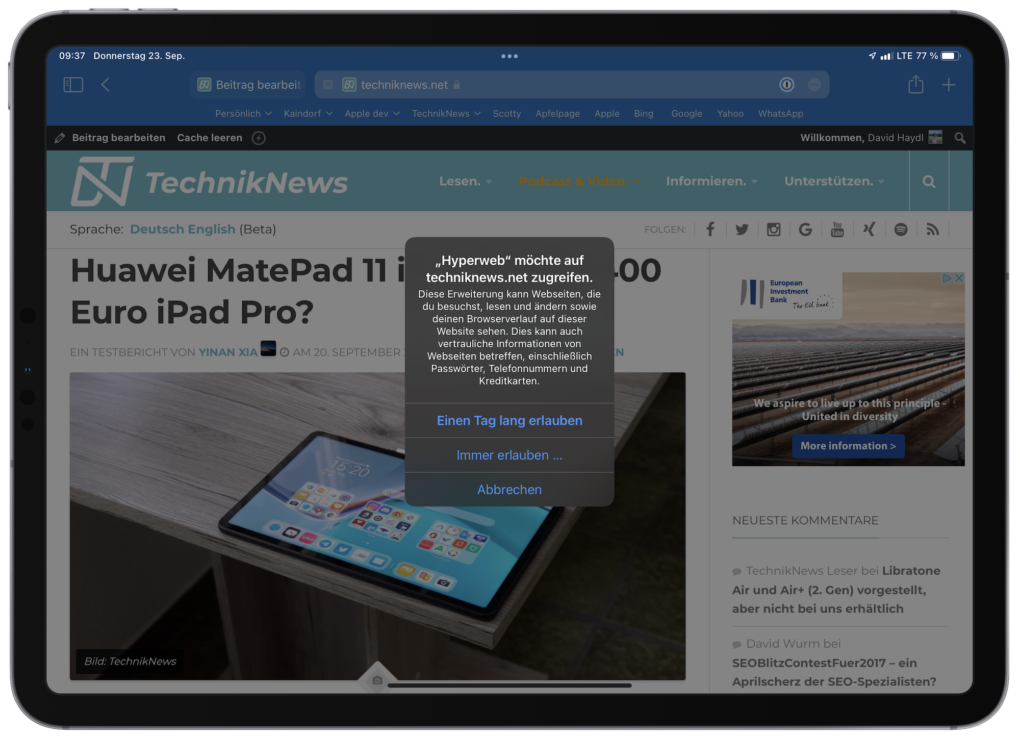iOS 15 und iPadOS 15: So aktiviert ihr Safari-Erweiterungen
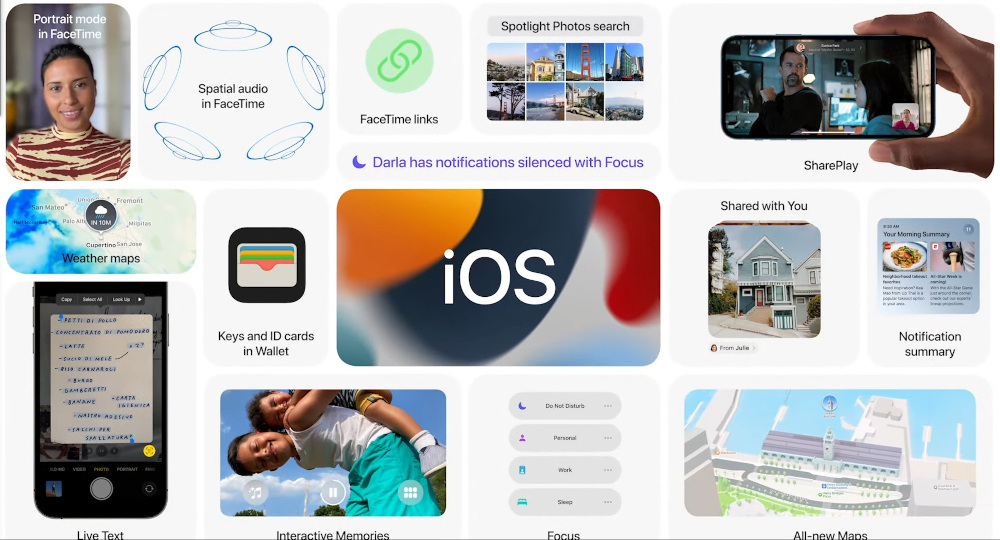
Neu in Safari für iOS 15 und iPadOS 15 ist, dass man Safari-Erweiterungen hinzufügen kann. Wie ihr diese genau aktiviert, erkläre ich Euch hier.
Die Funktionsweise von Erweiterungen für einen Browser ist schnell erklärt. Ihr könnt dank diesen weitere Funktionalitäten hinzufügen, ohne dass man in eine andere App wechseln muss. So kann etwa ein Passwort-Manager eine Erweiterung bereitstellen, die Login-Daten automatisch in die dafür vorgesehenen Felder einer Webseite einfügt. Für Safari am Mac gibt es Erweiterungen schon etwas länger, nun ziehen sie auch am iPhone und am iPad ein.
Safari-Erweiterungen in iOS 15 und iPadOS 15: So schaltet ihr diese ein
Findet zuerst einmal heraus, ob ihr Apps installiert habt, die eine Erweiterung anbieten. Das geht am schnellsten über das Menü in Safari (Button links in der Adressleiste auf iOS, Drei-Punkte-Button in der Adressleiste auf iPadOS) und „Erweiterungen verwalten“. Alternativ gibt es eine ähnliche Auflistung in den Einstellungen unter „Safari“ und „Erweiterungen“. Dort versteckt sich auch der Menüeintrag „Weitere Erweiterungen“. Dann kommt man auf eine Seite im App Store, auf der man nur Apps mit Erweiterungen findet.
Nun müsst ihr nur mehr die Erweiterung für eine gewünschte App einschalten. Geht dafür wieder in eine der beiden oben angeführten Ansichten und legt den Schalter bei der jeweiligen App um. Dann erscheint nur noch ein Warn-Icon neben der eben aktivierten Erweiterung im Safari-Menü. Das heißt, dass der App die Ausführung in Safari noch gewährt werden muss. Handelt es sich um einen Inhaltsblocker, sind zusätzlich weitere Schalter im Erweiterungen-Menü in den Einstellungen umzulegen.
Zusammenfassung
- Apps mit einer Safari-Erweiterung installieren
- Erweiterung aktivieren und Ausführung erlauben
- Mögliche Inhaltsblocker in den Einstellungen einschalten